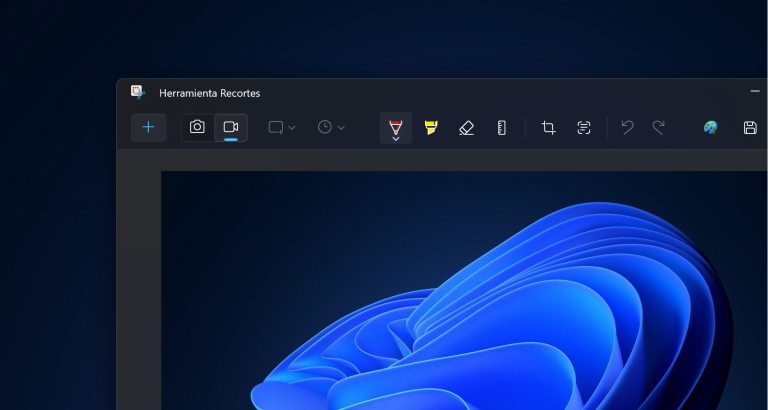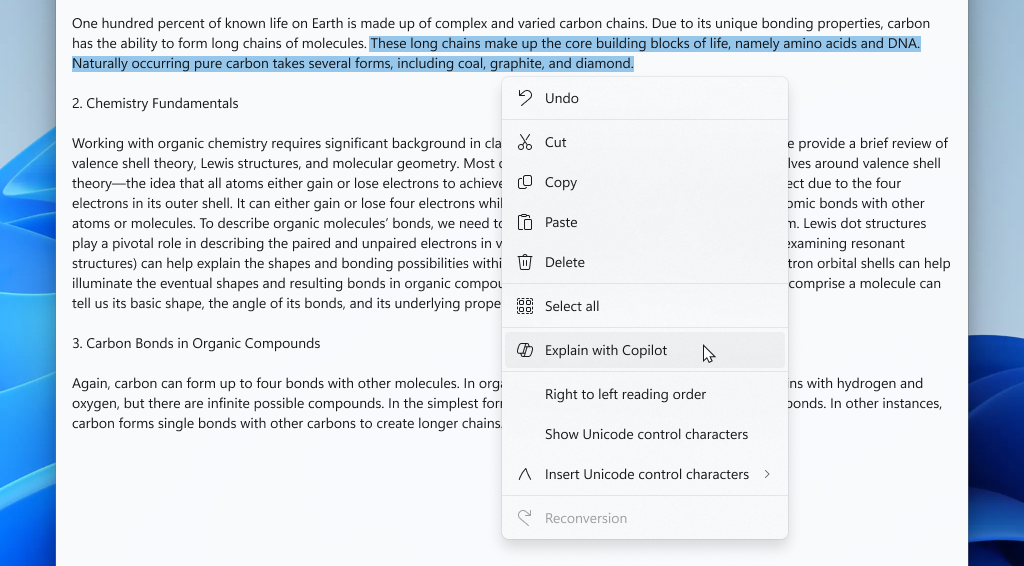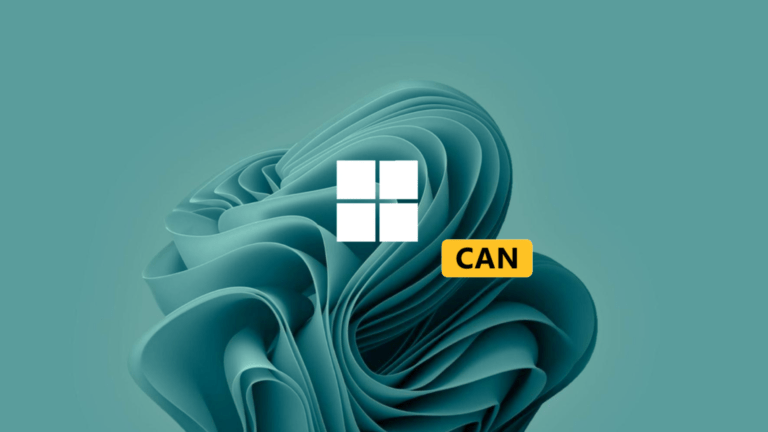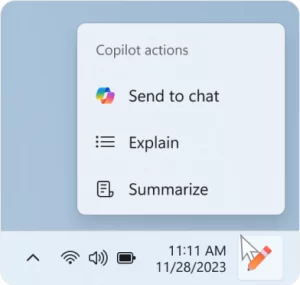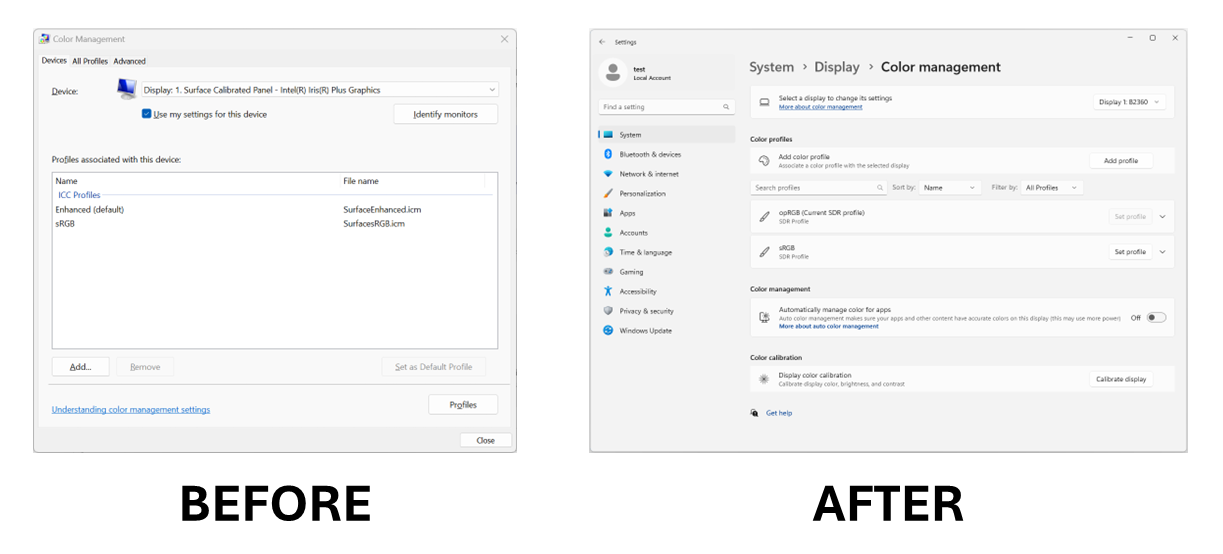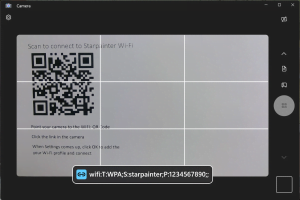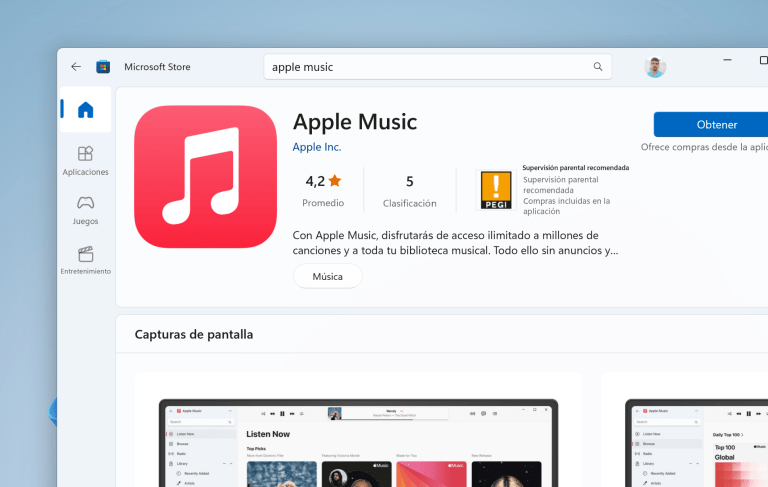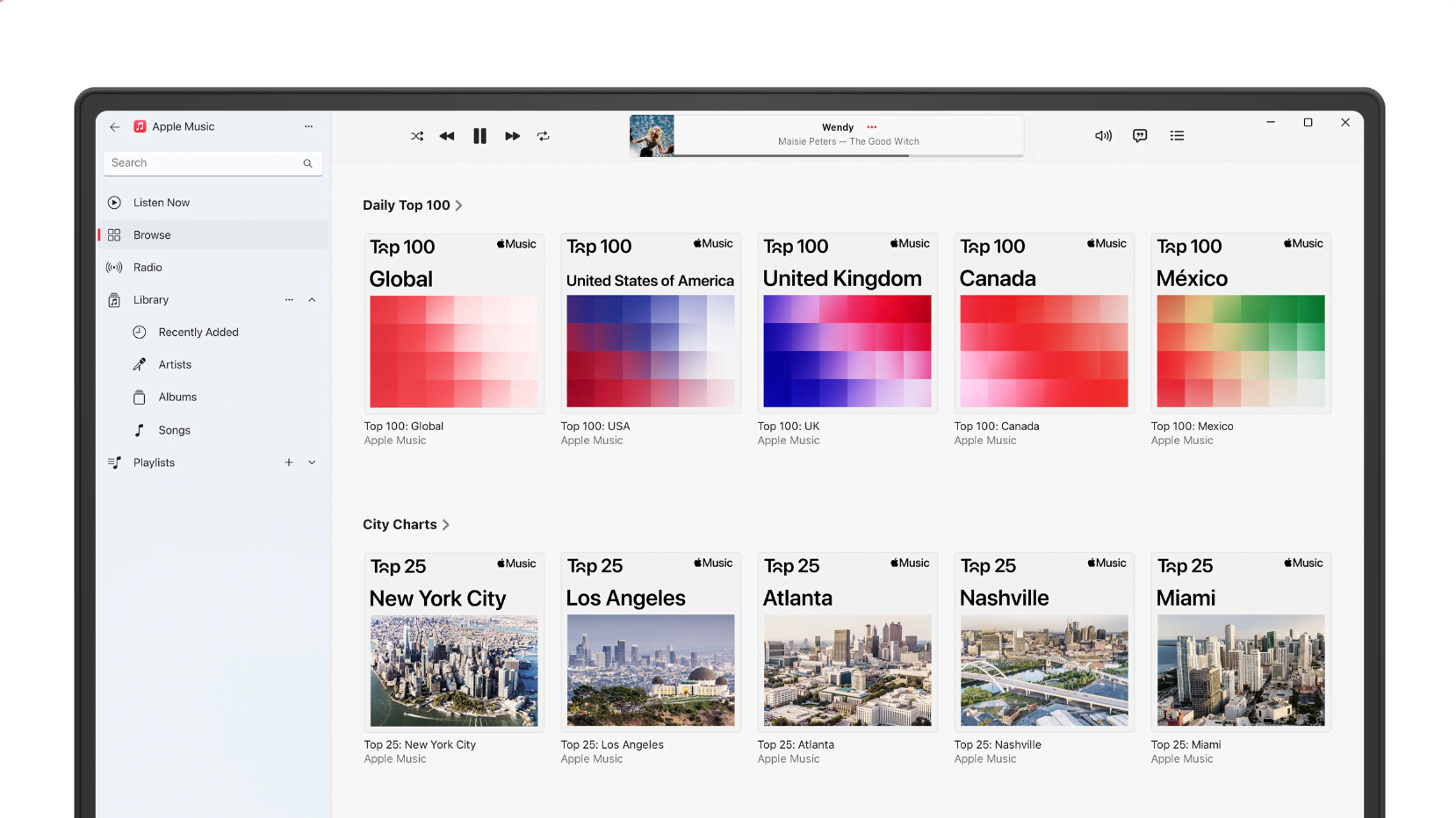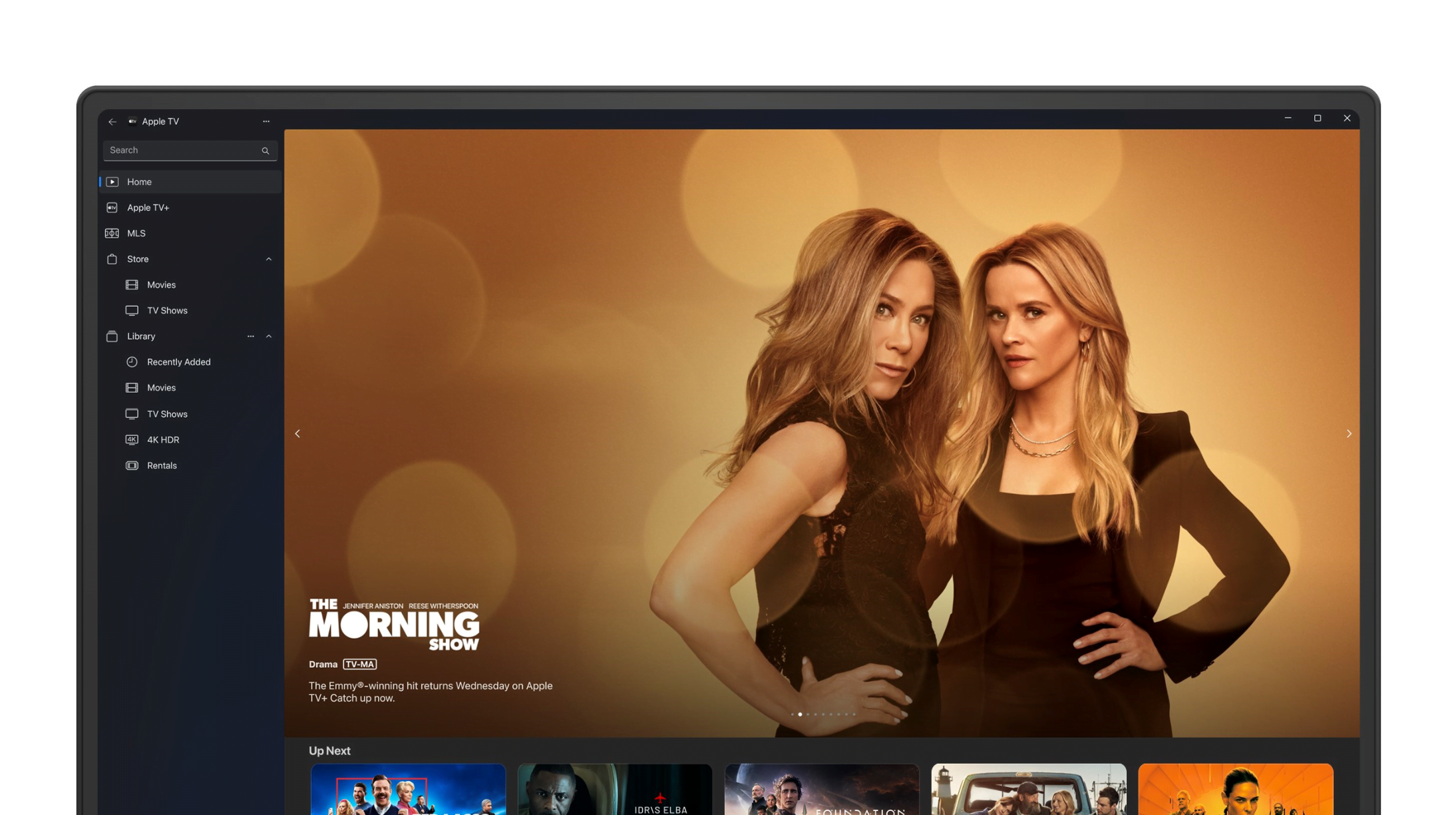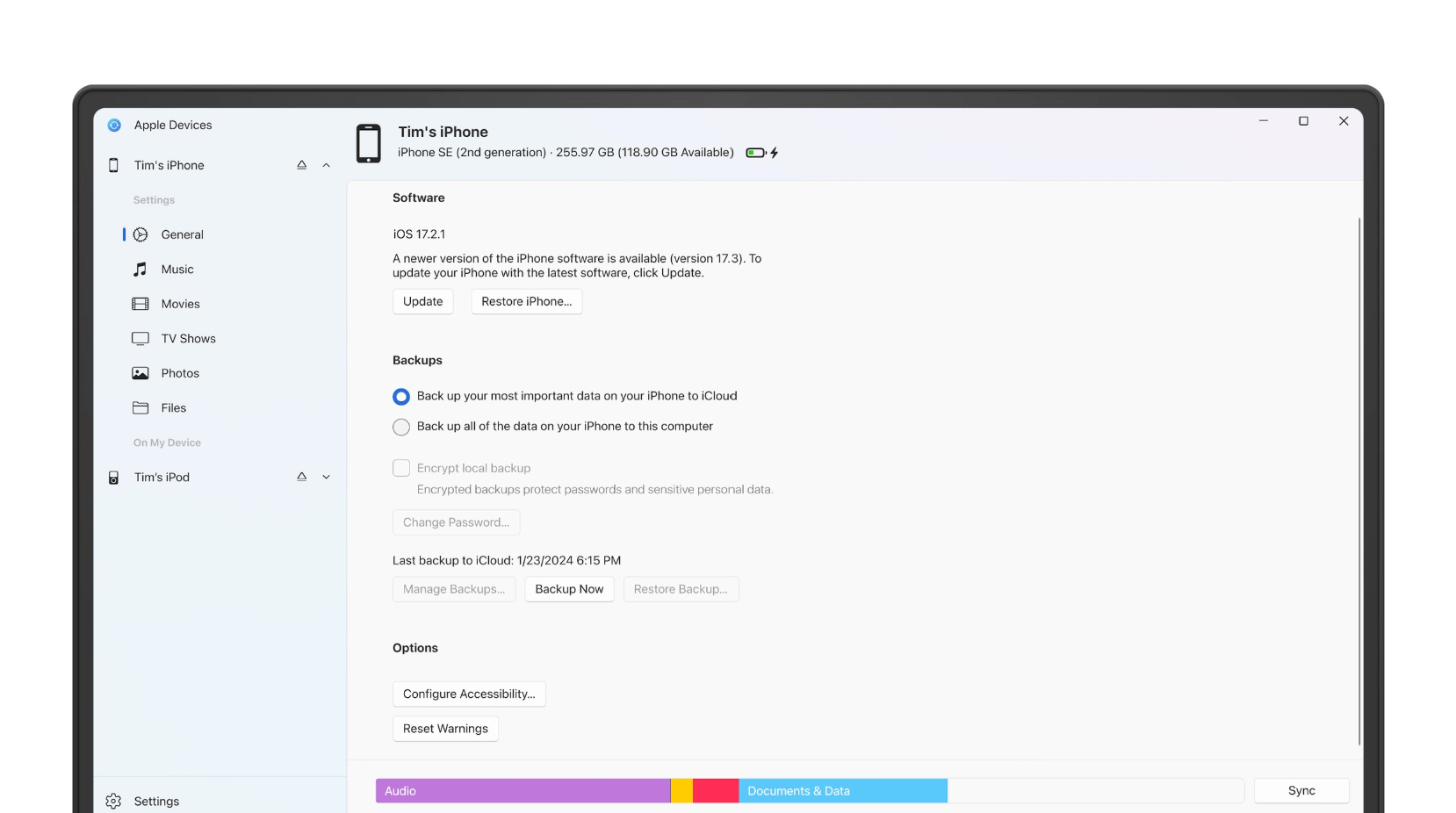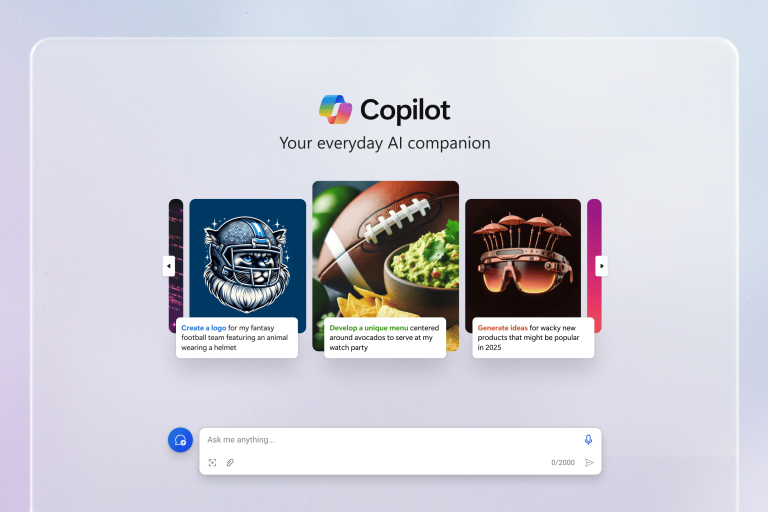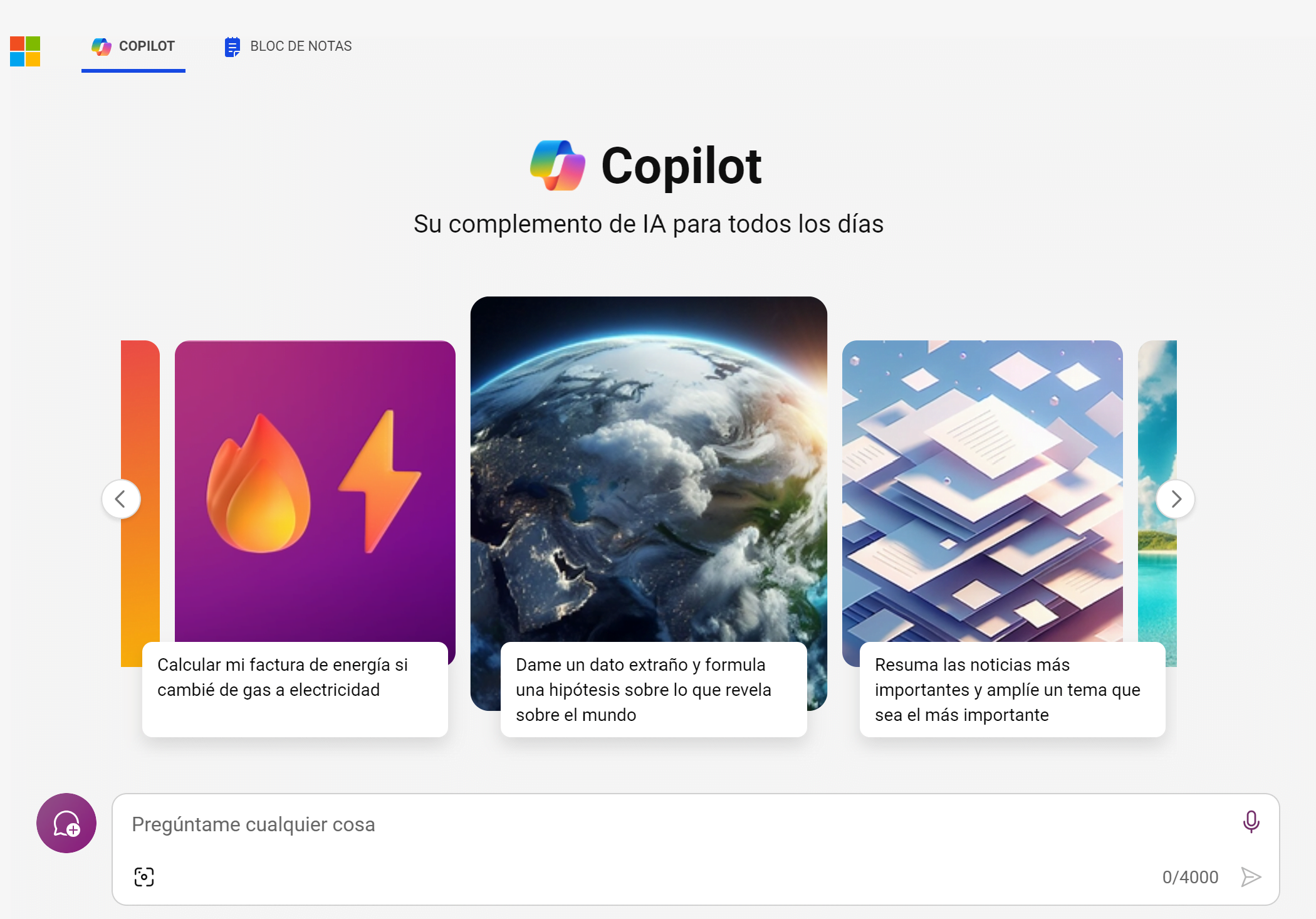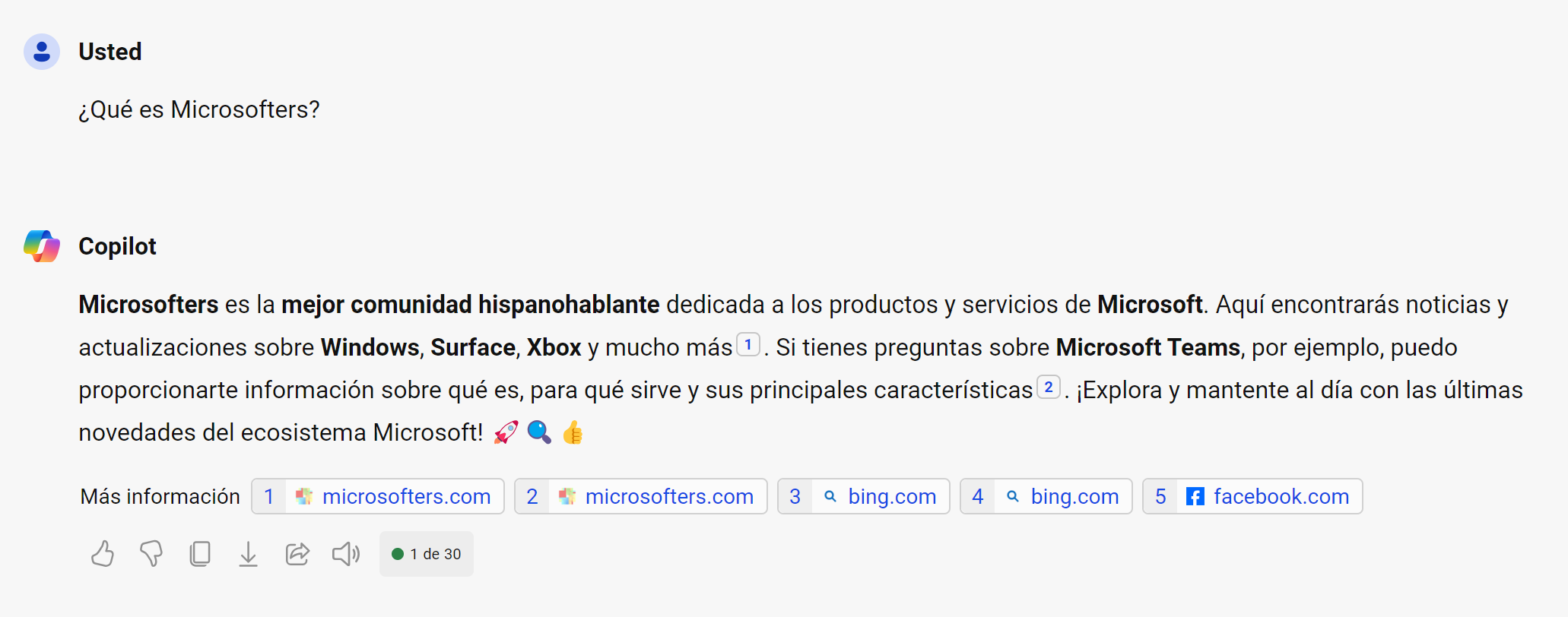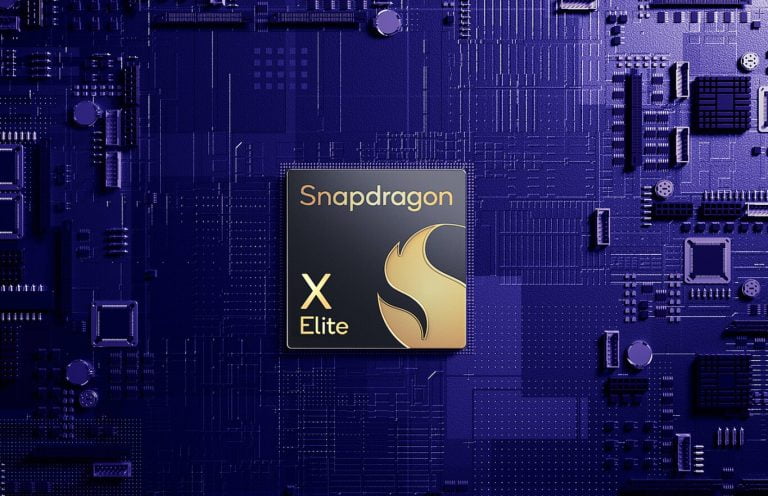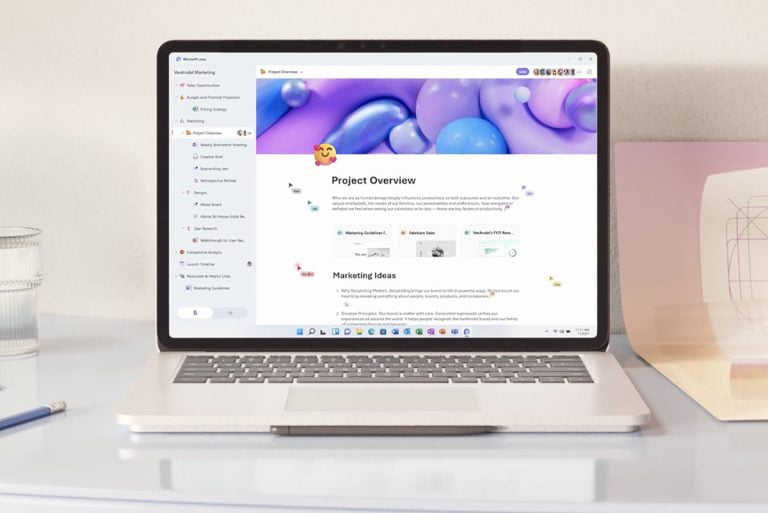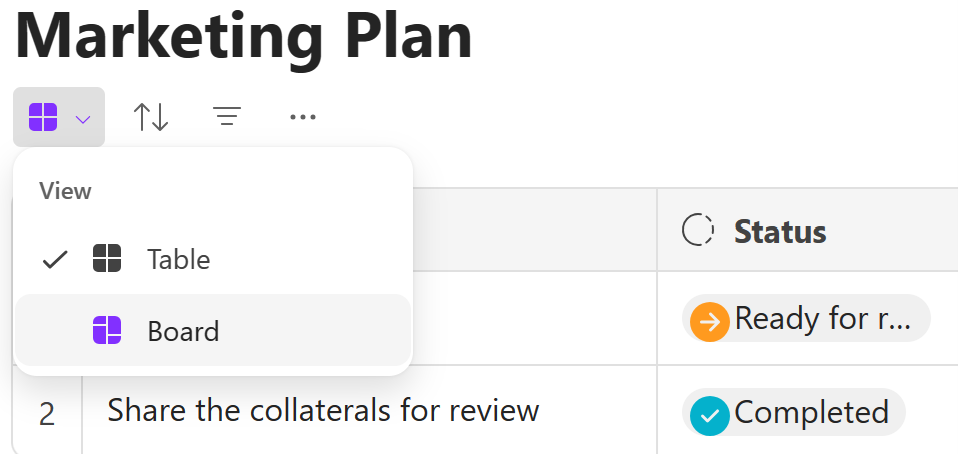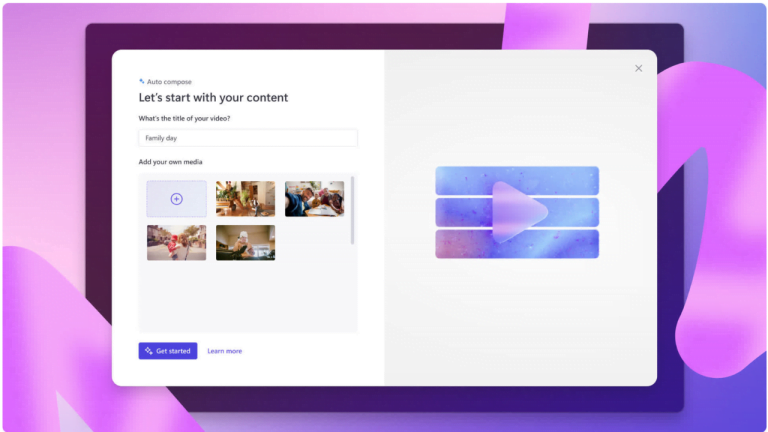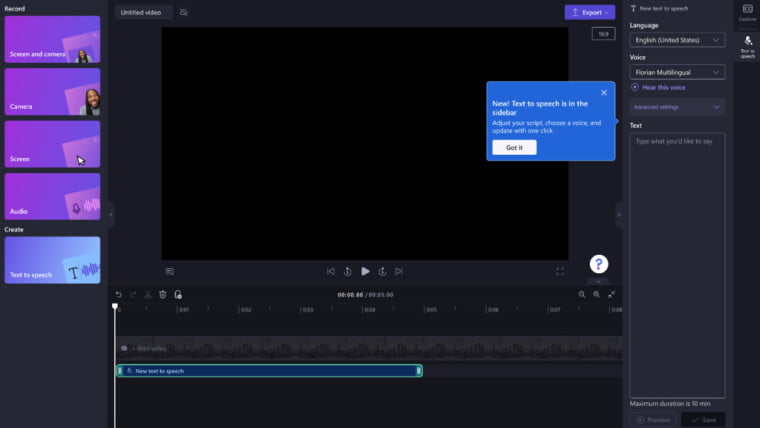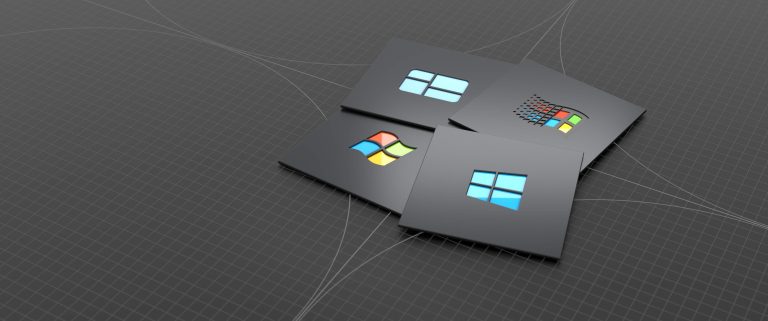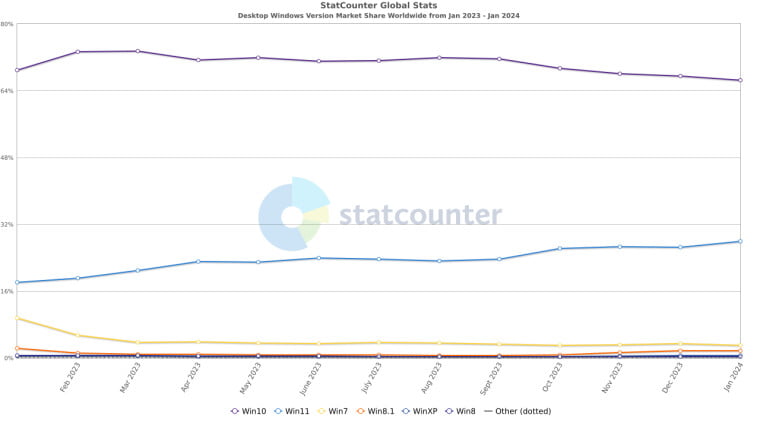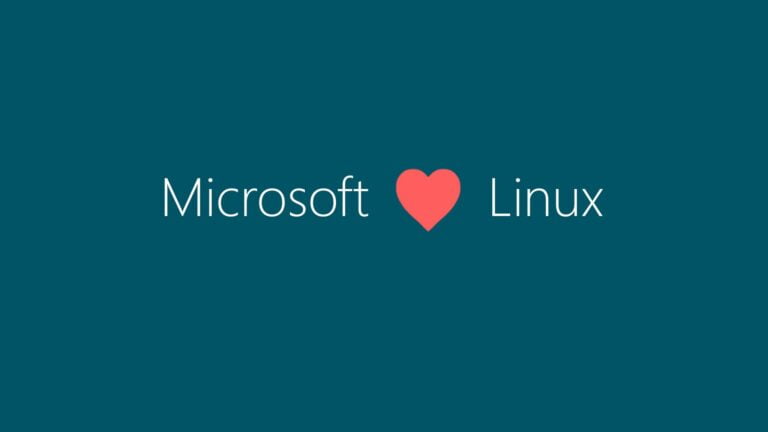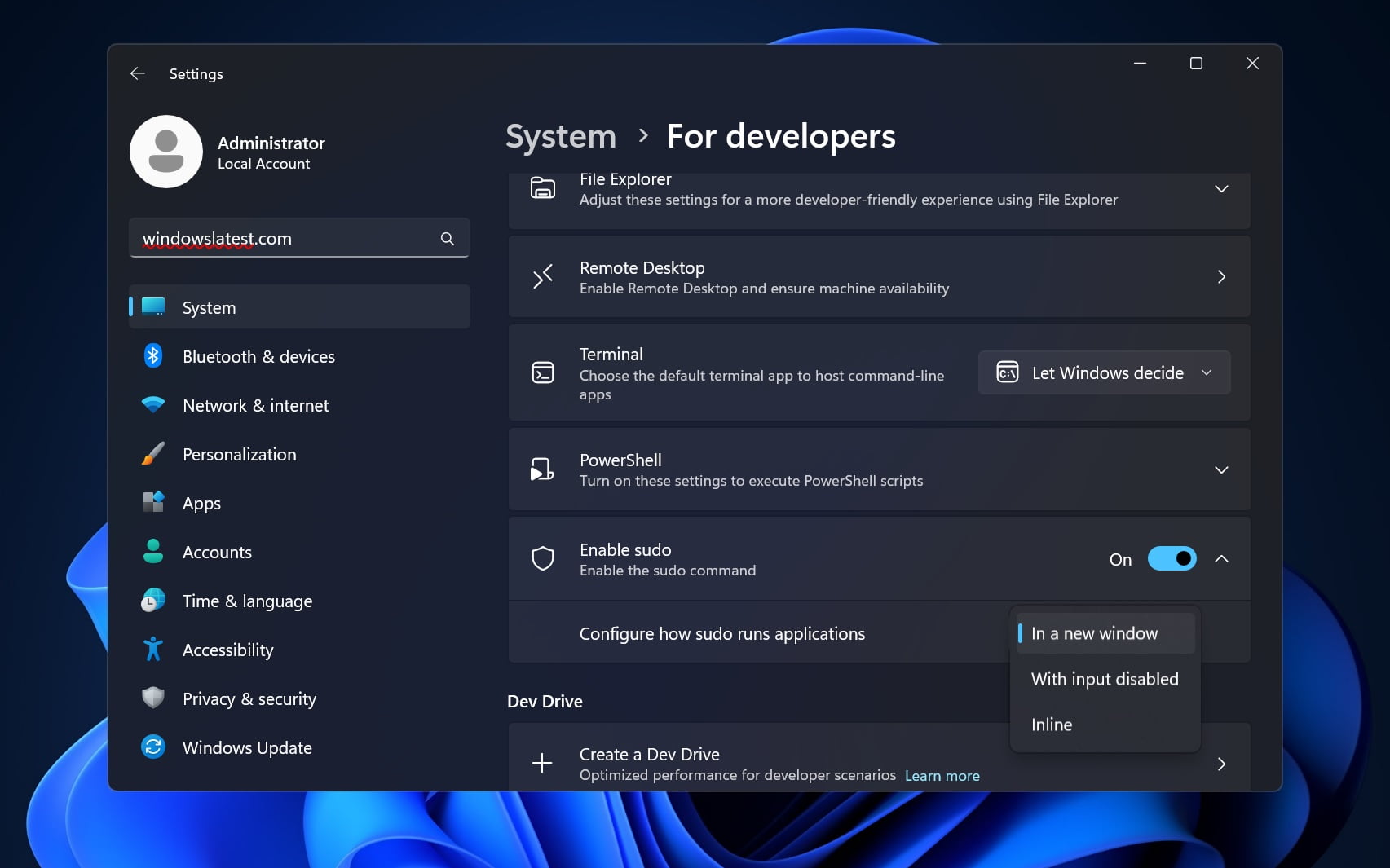Microsoft acaba de anunciar actualizaciones para dos importantes aplicaciones: la Herramienta Recortes y el Bloc de Notas. Estas mejoras están diseñadas para hacer que tu experiencia en Windows 11 sea aún más eficiente y productiva. De momento solo podrán disfrutar de ellas los usuarios de los Canales Dev y Canary de Windows Insider. ¡Vamos a sumergirnos en los detalles!
Herramienta Recortes (versión 11.2401.32.0)
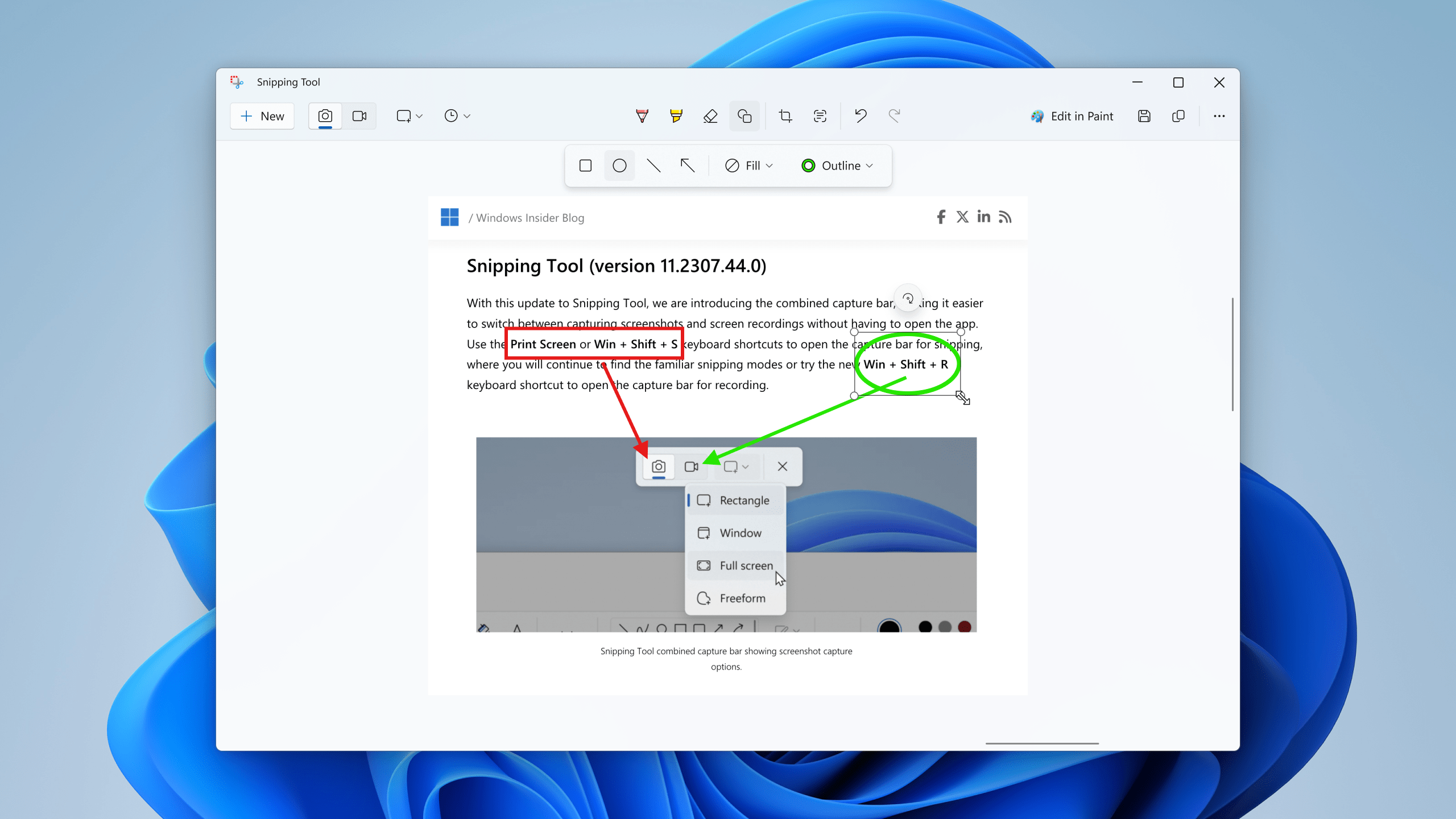
La Herramienta Recortes lleva años siendo una app confiable para capturar y anotar imágenes en Windows. De hecho, recientemente ya recibió importantes mejoras como la posibilidad de grabar audio, tapar texto, etc. Con esta actualización puedes añadir formas a tus capturas de pantalla directamente desde Recortes. ¿Necesitas resaltar un área específica o señalar algo importante? Simplemente sigue estos pasos:
- Abre Recortes.
- Haz clic en el nuevo botón de formas en la barra de herramientas.
- Elige entre rectángulos, óvalos, líneas o flechas.
- Dibuja la forma en tu imagen.
- Personaliza el color de relleno o contorno según tus preferencias.
- ¡Listo! Tu captura ahora incluye la forma que seleccionaste.
Esta función es especialmente útil para tutoriales, presentaciones o simplemente para resaltar detalles importantes en tus capturas.
Bloc de Notas (versión 11.2401.25.0)
El Bloc de Notas también ha recibido una actualización significativa. Ahora puedes aprovechar la función “Explicar con Copilot” para comprender mejor el contenido de tus archivos de texto:
- Abre el Bloc de Notas.
- Selecciona cualquier texto que desees entender más a fondo.
- Haz clic derecho y elige “Explicar con Copilot” en el menú, o usa el atajo de teclado Ctrl + E.
- Copilot proporcionará una explicación detallada del texto seleccionado.
Esta función es especialmente útil para programadores, estudiantes o cualquier persona que trabaje con archivos de texto. Aunque ten en cuenta que algunos usuarios podrían no ver esta función de inmediato debido a un problema conocido.